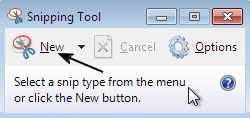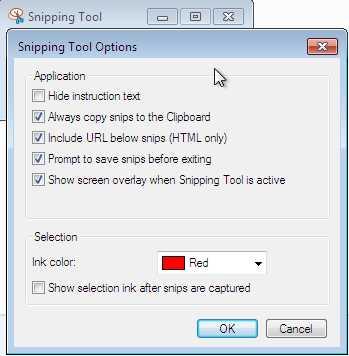205
Snipping Tool
Snipping Toolを使用して、画面上のオブジェクトのスクリーンショット(切り取り)をキャプチャし、画像に注釈を付けたり、保存したり、共有したりできます。
- 無料アプリ
Snipping Toolを使用して、画面上のオブジェクトのスクリーンショット(切り取り)をキャプチャし、画像に注釈を付けたり、保存したり、共有したりできます。マウスまたはタブレットペンを使用して、次のタイプのスニップのいずれかをキャプチャします。フリーフォームスニップ。オブジェクトの周りに、円や三角形などの不規則な線を描きます。長方形の切り取り。オブジェクトの周りにカーソルをドラッグして長方形を形成し、正確な線を描画します。ウィンドウの切り取り。ブラウザウィンドウやダイアログボックスなど、キャプチャするウィンドウを選択します。フルスクリーンスニップ。このタイプの切り取り領域を選択すると、画面全体がキャプチャされます。切り取り領域をキャプチャすると、自動的にマークアップウィンドウにコピーされ、切り取り領域に注釈を付けたり、保存したり、共有したりできます。
カテゴリー
MacのSnipping Toolの代替
9
6
6
6
5
4
3
2
Picozu Shooter
特定のブラウザページまたはその特定の領域のスクリーンショットを撮り、ファイル、クリップボード、またはPicozu Image Editorに保存できます。
2
SnapNDrag Pro
SnapNDragを使用すると、スクリーンショットを非常に簡単に作成できます。クリックして選択すると、スクリーンショットがライブラリに追加されます。SnapNDragは、これまでに撮影したすべてのスクリーンショットのライブラリを保持しています。スクリーンショット用のiPhotoと考えてください。
- 有料アプリ
- Mac
1
Firefox Screenshots
スクリーンショットがシンプルになりました。Firefoxを離れることなく、スクリーンショットをキャプチャしてダウンロードします。
1
Onde Screen Capture
Onde Screen Capture for Macは現在、Mac OSで実行される最もプロフェッショナルで強力なスクリーングラブユーティリティです。これにより、Macデスクトップのあらゆる部分を簡単にキャプチャできます。
- フリーミアムアプリ
- Mac
1
ScreenTray
スクリーンショットをキャプチャ、注釈付け、共有するためのmacOSアプリ。コメントをすばやく追加したり、重要なものを強調したり、機密性の高いコンテンツをぼかしたりします。
- フリーミアムアプリ
- Mac